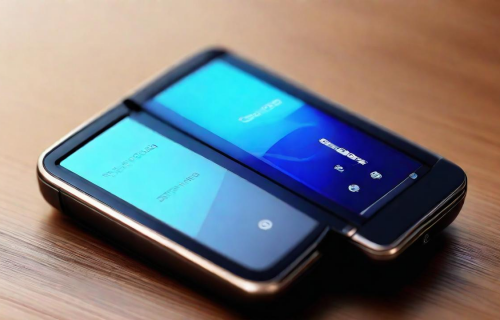本文目录导读:
在计算机使用过程中,系统出现问题或需要重新安装系统是常见的事情,对于一些电脑小白来说,重装系统可能会变得非常困难和复杂,Windows 10自带的一键重装系统功能,为这类用户提供了极大的便利,本文将详细介绍Win10自带一键重装系统的步骤,帮助大家轻松解决系统问题。
什么是Win10自带一键重装系统
Win10自带的一键重装系统功能,是指在不借助其他工具的情况下,通过Windows 10自带的恢复和重置功能,将系统恢复到初始状态或重新安装Windows 10系统的过程,这个功能可以帮助用户快速解决系统问题,恢复系统性能。
Win10自带一键重装系统的优点
1、操作简单:Win10自带的一键重装系统功能操作简单,只需几步即可完成。
2、安全可靠:该功能可以确保在重新安装过程中不会对数据造成损害或丢失。
3、快速高效:相比传统的手动安装方式,该功能可以更快地完成系统重装。
Win10自带一键重装系统的步骤
1、进入设置:打开Win10电脑,点击“开始”菜单,选择“设置”图标进入设置界面。
2、更新与安全:在设置界面中,找到“更新与安全”选项并点击进入。
3、恢复:在更新与安全界面中,点击“恢复”选项。
4、开始重置电脑:在恢复界面中,点击“开始”按钮开始重置电脑。
5、选择重置方式:在弹出的窗口中,选择“保留我的文件”或“删除所有内容”等选项,根据个人需求进行选择。
6、等待重置完成:等待系统自动完成重置过程,在这个过程中,请不要进行其他操作或关闭电脑。
7、重新安装或恢复应用:重置完成后,系统会提示重新安装或恢复应用,根据提示进行操作即可。
注意事项
1、在进行一键重装系统之前,请确保已经备份了重要数据和文件,以免在操作过程中造成数据丢失。
2、在进行一键重装系统时,请确保电脑已经连接到稳定的网络,以便下载和安装必要的文件。
3、如果在操作过程中遇到问题或困难,建议寻求专业人士的帮助或咨询相关技术支持。
小白一键重装系统官网
对于一些电脑小白来说,可能对Win10自带的一键重装系统功能还不够熟悉或需要更详细的指导,可以访问小白一键重装系统官网获取更多帮助和教程,该网站提供了详细的操作步骤和视频教程,帮助用户更好地掌握一键重装系统的技巧和注意事项。
Win10自带的一键重装系统功能为电脑用户提供了极大的便利,通过简单的操作步骤,用户可以轻松地解决系统问题并恢复系统性能,访问小白一键重装系统官网可以获取更多帮助和教程,帮助用户更好地掌握该功能的使用技巧和注意事项。